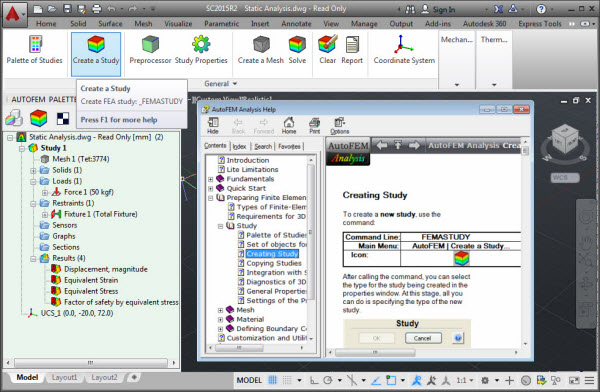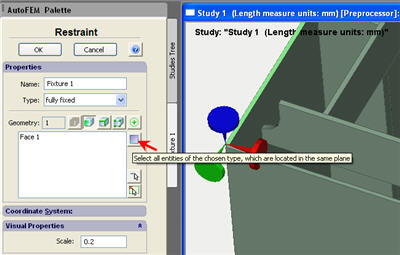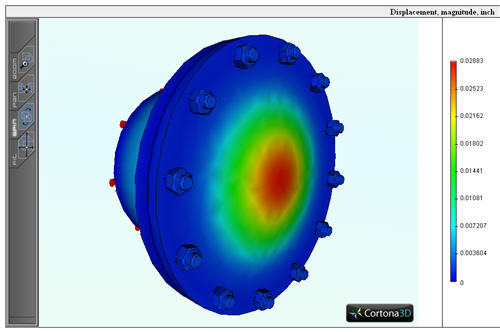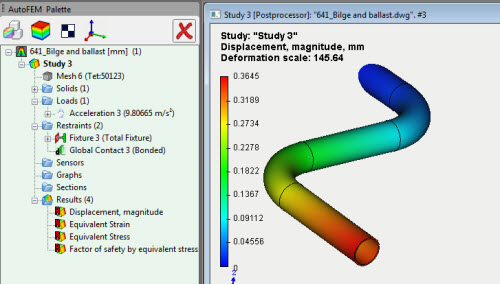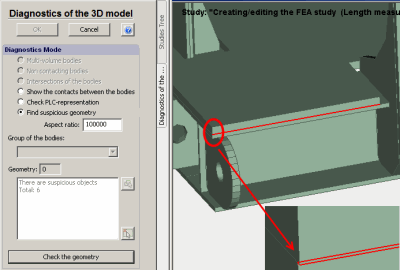Nouvelles Fonctionnalités d’AutoFEM Analysis 2.8
Le support d’AutoCAD 2016 et de ShipConstructor 2016
À partir de la version 2.8, AutoFEM Analysis est compatible avec neuf versions différentes d’AutoCAD, notamment: AutoCAD 2007-2010 et 2012-2016 qui fonctionnent dans l’environnement Windows XP/Vista/7/8/10.
L’installeur AutoFEM Analysis est amélioré
L’installation des composants logiciels obligatoires (Microsoft Visual Studio redistributable packages) nécessaires pour le fonctionnement du système est ajoutée dans l’installeur AutoFEM Analysis. L’installeur détecte les versions installées d’Autocad et propose à l’utilisateur d’installer des paquets nécessaires pour le fonctionnement avec cette version d’Autocad.
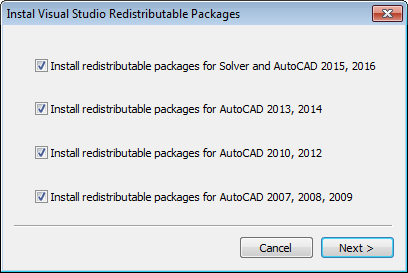
Une boîte de dialogue de l’installation des composants logiciels obligatoires Microsoft
Une boîte de dialogue du lancement du programme
Le lanceur de l’application est amélioré. Notamment, le mode de lancement d’AutoFEM est désormais spécifié par défaut comme « autoload » (i.e. le chargement d’AutoFEM dans Autocad simultanément au lancement d’Autocad).
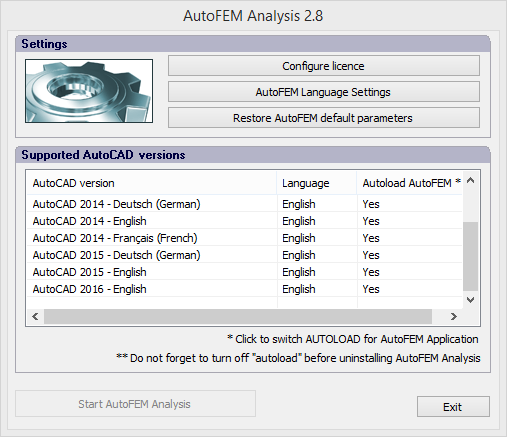
De plus, toutes les actions sur l’accord de la licence et la gestion de la manipulation des licences, comme par exemple « Activation/Désactivation» de la licence, sont désormais accessibles depuis une boîte de dialogue de démarrage après un appui sur le bouton « Configure licence » (précédemment, l’accès à elles se faisait depuis lemenu Windows).
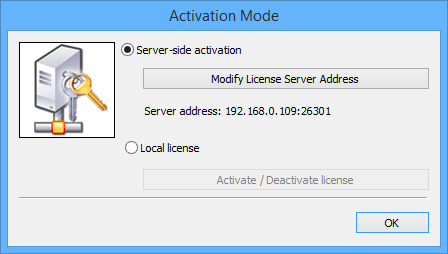
Une boîte de dialogue de la gestion du type de la licence (réseau ou locale)
et de l’activation/désactivation de la licence
Nouvelles fonctionnalités du Préprocesseur
L’utilisation des barres de progression lors de l’exécution des opérations du traitement des données
La plupart des opérations de longue durée sur des grands modèles (par exemple, l’obtention d’un modèle d’Autocad pour la création d’un ensemble d’élémentspour FEA) utilisent maintenant des barres de progression qui montrent de manière concrète l’état du fonctionnement du programme et permettent d’estimer le volume d’activités restant jusqu’à la fin de l’exécution de l’opération. Une barre de progression montre la quantité des objets qui sont déjà traités et le total des objets, ce qui aussi permet indirectement d’estimer le temps nécessaire pour l’exécution de la phase en cours.
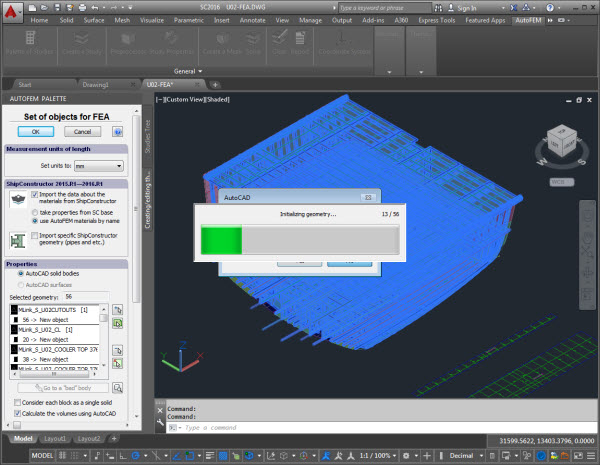
Les barres de progression montrent de manière concrète l’état du processus de l’obtention d’un modèle 3D de par Autocad
Une boîte de dialogue de la commande « Set of Objects for FEA »
Il est maintenant possible de gérer la qualité de l’affichage des surfaces arrondies dans la fenêtre du préprocesseur lors de l’obtention de la géométrie primaire du modèle 3D Autocad. Un curseur spécial permet à l’utilisateur de spécifier laprécision minimale désirée dans l’approximation des éléments curvilignes d’un modèle 3D.
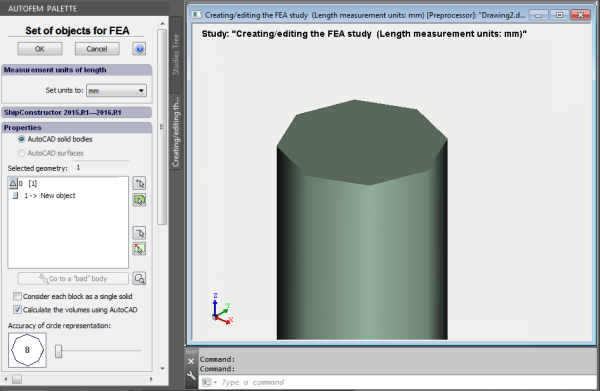
Un cylindre de petit diamètre est approximé en octogone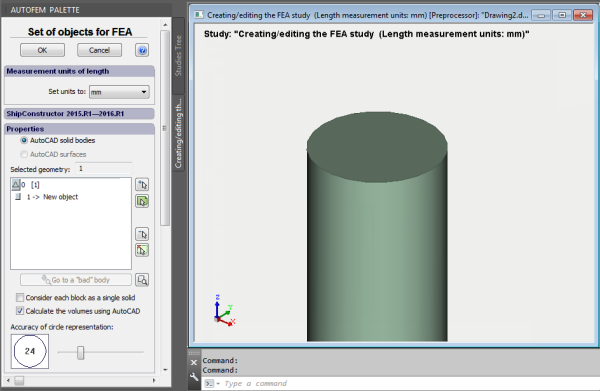
Une approximation plus précise du même cylindre en polygone à 24 segments
Nouvelles possibilités de la commande « Diagnostic d’une tâche »
L’exclusion des éléments suspendus (dangling) du calcul
Une possibilité d’exclure des éléments « suspendus » (dangle) du calcul est apparue dans la commande « Diagnostic d’une tâche » ainsi que la possibilité d’exclure des groupes d’éléments du calcul sans les éliminer de la liste de tâches. Les objets « suspendus » sont les objetsisolés ou les petits groupes d’objts qui n’entrent pas en contact avec d’autres éléments de l’assemblage 3D, i.e. on dirait qu’ils « flottent » dans l’espaceNormalement, des objets de ce genre ne peuvent pas participer directement auc calculs de résistance mécaniques s’ils n’ont pas de la fixation dans l’espace puisqu’ils s’envoleront à « l’infini » lorsque soumis à des forces. Cette option permet d’effectuer un calcul de résistance même s’il y a plusieurs objets isolés non fixés (et on peut les négliger) dans un modèle 3D.

Les corps suspendus sont enluminés vert dans une fenêtre du Préprocesseur
Nouvelles possibilités du générateur de maillage
Le fonctionnement correct avec « Multi Volume objects »
La nouvelle version du générateur de maillage permet l’utilisation des éléments dits multi-volumes (c’est-à-dire, des objets comprenant plusieurs volumes sans contact) dans les études. Cela simplifie considérablement la préparation d’un modèle de calcul dans le contexte de l’existence des objets multi-volumes. Dans les versions précédentes d’AutoFEM, l’existence des objets multi-volumes était un obstacle insurmontable vers la création d’un maillage d’éléments finis.
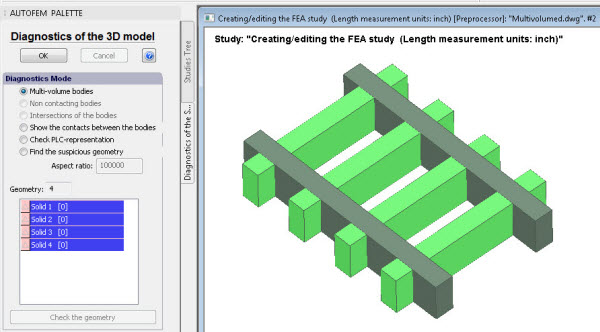
Le diagnostic d’un modèle 3D continue détecte des objets multi-volumes
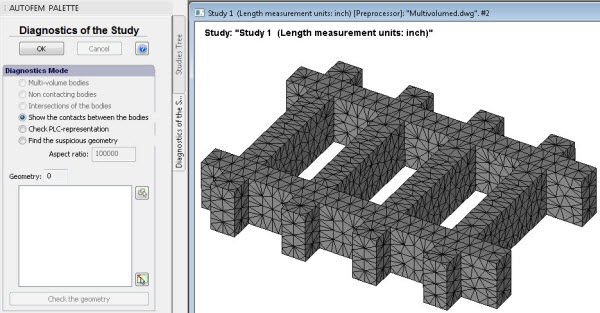
L’existence des objets multi-volumes n’est plus un obstacle pour la constitution d’un maillage d’éléments finis
Améliorations dans le travail avec ShipConstructor
Travail plus efficace avec des grands modèles ShipConstructor
Grâce à l’amélioration de certaines fonctions Autocad, à partir de la version AutoCAD 2015 et, en particulier, AutoCAD 2016, AutoFEM Analysis est devenu capable de traiter efficacement des grands assemblages 3D ShipConstructor, qui comprennent typiquement des milliers de pièces tridimensionnelless.
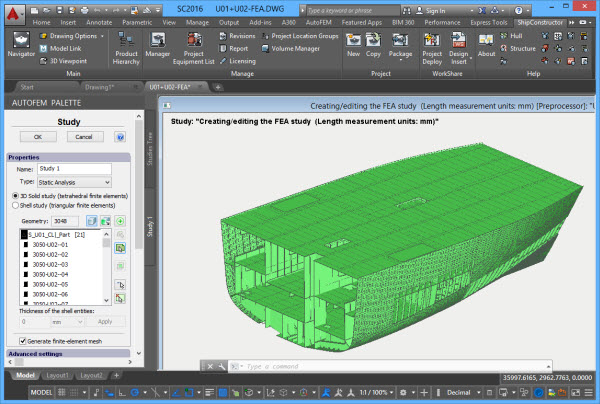
AutoFEM Analysis est capable de traiter des assemblages comprenant des milliers d’objets y compris des détails de coque de navire
La mise au point d’un module d’intégration à ShipConstructor
L’outil d’obtention de géométries spécifiques ShipConstructor est améliorée. On appelle la géométrie spécifique les objets qui ne peuvent pas être sélectionnés pour l’analyse FEA par des moyens standards d’AutoFEM parce qu’ils ne sont pas des solides 3D AutoCad standards. L’option permet, en particulier, d’obtenir la géométrie curviligne des tôles de bordé, des détails de tuyauterie et de gérer la liste d’objets obtenus.

Une boîte de dialogue mise au point de l’intégration à ShipConstructor
Le travail avec des pièces de coque de navire (Hulls)
Tout un ensemble d’outils spéciaux pour le travail avec des pièces de coque de navire a été spécialement élaboré pour répondre aux besoins des ingénieurs en construction navale, utilisateurs de ShipConstructor. Nous recommandons d’utiliser, en tant qu’une méthode principale pour l’analyse de résistance des structures monolithes de coque de navire (Units), des représentations d’éléments finis à plaques des modèles de calcul créés sur la base des modèles solides tridimensionnels des structures.
La version 2.8 offre un ensemble d’outils spécifiques pour la création d’études incluant les coques de navire, tenant compte de la représentation spécifique de ces structures dans ShipConstructor.
La création d’études avec des éléments de type « tôlers de coque »
Les bordés de coques courbes sont affichés par des entités spécifiques dans ShipConstructor. Dans ce but, on utilise une classe d’objets (SCONCURVEDPLATE) représentant la géométrie courbe comme une combinaison des faces triangulaires ou quadrangulaires à épaisseur. Au cours de l’obtention d’un modèle 3D depuis Autocad, AutoFEM Analysis 2.8 réunit correctement les combinaisons de ces faces en une face unique, ce qui permet de définir les conditions limites appliquées à ces éléments structurels.
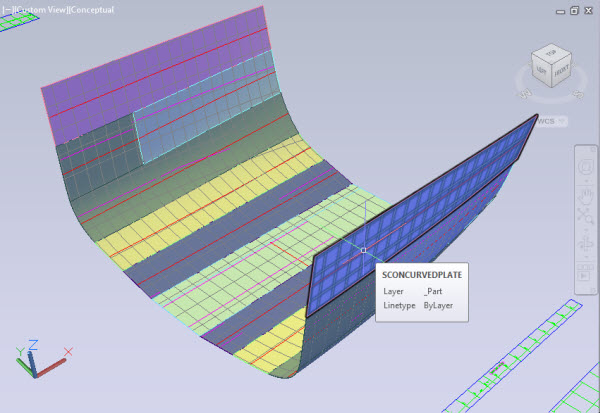
La coque de navire dans la fenêtre AutoCAD/ShipConstructor
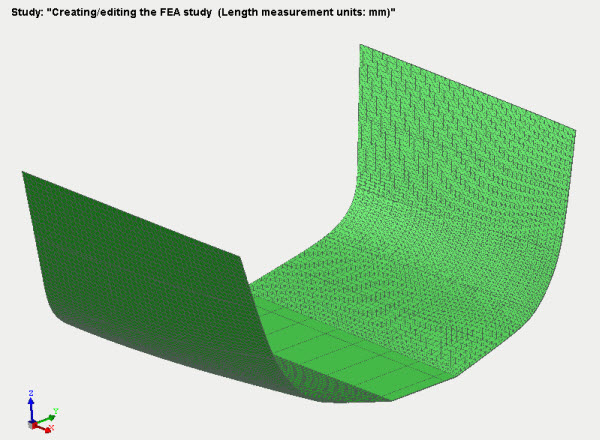
La coque de navire dans la fenêtre du Préprocesseur AutoFEM Analysis
L’application des charges réparties aux coques de navire
Lors de la création d’une étude d’éléments finis à plaques, le système groupe automatiquement les facettes qui reproduisent la géométrie d’une coque de navire en une face généralisée, ce qui permet de sélectionner ces éléments structurels en un seul clic pour leur appliquer des conditions limites réparties (pression, force, etc.).
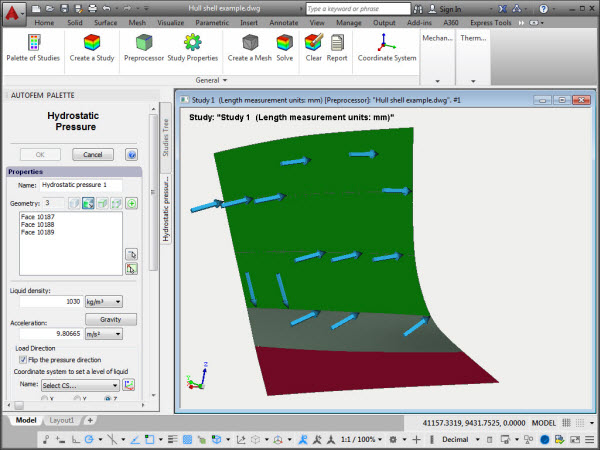
L’application de la charge « Pression hydrostatique » aux éléments de la coque de navire
La définition des conditions limites aux bords de tôles
Au cours du travail avec des modèles d’éléments finis à base de plaques, les conditions limites sont appliquées aux faces et aux bords. L’outillage spécial permet de faciliter l’application des conditions limites aux bords, en permettant de sélectionner plusieurs segments d’un bord en indiquant tout simplement un segment initial et final (consécutif). Le système ajoute automatiquement dans une sélection tous les segments intermédiaires qui reposent entre les segments sélectionnés et appartiennent au même objet. Cette fonctionnalité permet d’appliquer les conditions limites aux bords des tôles de coques (hulls) comprenant des dizaines/centaines des segments séparés.
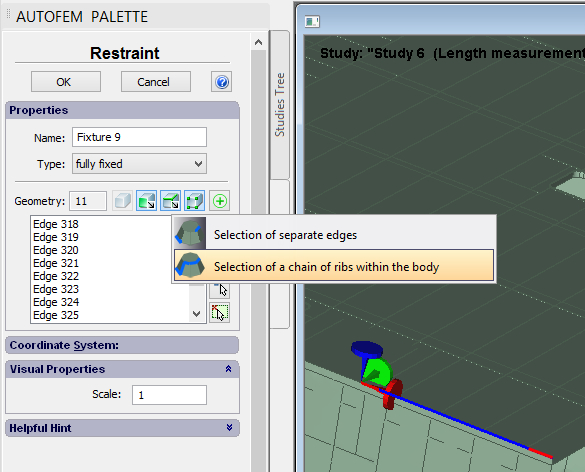
La sélection d’une chaîne de segments d’une nervure pour prédéterminer une condition limite
La définition des conditions limites pour les surfaces courbes des coques
Dans les charges appliquées aux faces (force, pression, couple, charge sur le palier, poids supplémentaire) il est désormais possible de sélectionner en un seul clic toute la surface d’un objet même si elle est scindée en plusieurs facettes, ce qui est typique des objets e type coque de navire (Hull) créés dans ShipConstructor. Dans une boîte de dialogue spéciale l’utilisateur prédétermine la tolérance de normale (en degrés), à partir de laquelle le système sélectionnera automatiquement les facettes dont les normales s’écartent des facettes adjacentes dans les limites de la valeur prédéterminée, et appliquera une condition limite à l’ensemble des facettes en un seul clic.
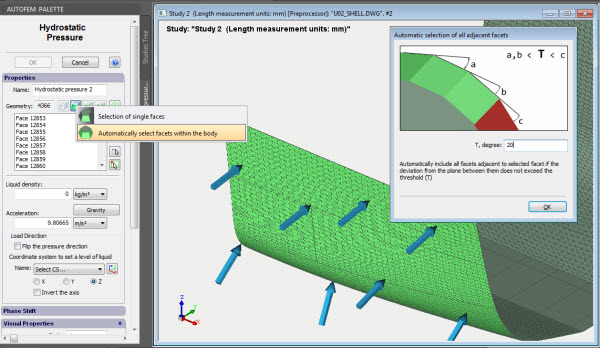
La sélection automatisée d’une face courbe d’un objet approché en plusieurs facettes
Nouvelle approche à la simulation des structures à parois minces
La conversion automatique d’une étude d’éléments finis volumique à une étude surfacique
La plupart de structures types dans l’industrie des constructions navales (navires et ouvrages côtiers) sont fabriquées à 90-95% à partir des tôles et profilés d’acier. Il est bien connu que l’analyse par éléments finis de ces structures par des éléments finis volumiques (tels que tétraèdres ou hexaèdres) peut être souvent difficile à exercer du point de vue de calcul (c’est-à-dire, exiger trop de ressources de calcul). Il est généralement admis dans la théorie et la pratique des calculs d’éléments finis d’utiliser les éléments finis triangulaires ou quadrangulaires surfaciquespour estimer l’état de ces structures.

La sélection d’une option de la création d’une tâche de plaques sur la base d’un modèle solide tridimensionnel
AutoFEM Analysis 2.8 inclut un algorithme intelligent qui permet de construire automatiquement un modèle utilisant des éléments finis triangulaires surfacique, à partir de structures 3D solides.
La logique du fonctionnement de l’algorithme suppose que tous les éléments de la structure peuvent être considérés comme des objets surfaciques. Le système analyse la géométrie d’un objet et sélectionne automatiquement sa plus grande surface pour prise en compte dans le calcul. Lors de la sélection d’une face du solide 3D, la position réciproque d’un détail par rapport aux autres détails en contact est prise en compte. Généralement, la face ayant le plus de contacts avec des objets adjacents est sélectionnée. Le système détermine automatiquement l’épaisseur d’un élément. L’utilisateur peut changer tant la sélection automatique du système (c’est-à-dire, sélectionner ou ajouter une autre face au calcul) que l’épaisseur prédéterminée par le système pour le’élémentspécifique. Cela permet au calculateur de corriger profondément un modèle d’éléments finis surfacique en obtenant la plus grande correspondance d’un modèle de calcul à son archétype original solide. Au cours de la construction automatique d’un modèle su rfacique équivalent, le système analyse la position réciproque des objets de la structure et cherche à assurer la conservation de la topologie de la structure en général, ce qui signifie que les objets qui entrent en contact dans un modèle d’origine solide 3D, restent, si possible, en contact dans son approximation surfacique. L’utilisateur peut gérer ce processus en activant ou désactivant l’option « Restore topology of the structure » dans la boîte de dialogue création d’une étude. Les options pour l’agrégation automatique des facettes en une seule face et la valeur de seuil d’un nombre admissible de facettes pour la sélection automatique de la géométrie incluse dans la recherche sont prédéterminées dans la même boîte de dialogue.
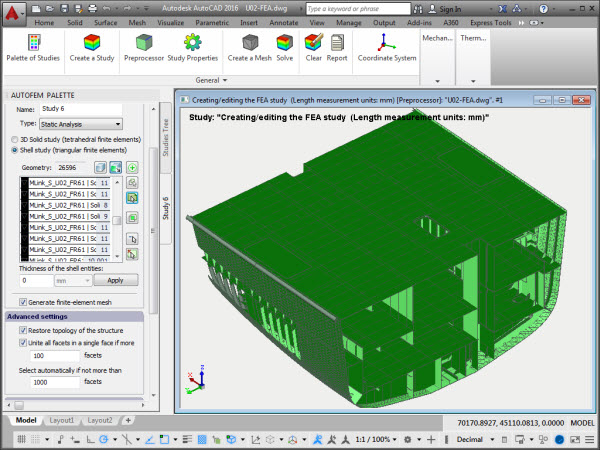
Les options de la commande de la création d’une étude d’éléments finis à plaques basée sur les faces des solides 3D
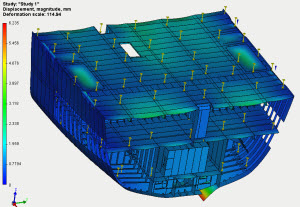
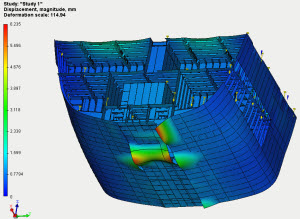
Displacements of a vessel unit lifted with ropes


Factor of safety of the lifted ship structure
Cette fonctionnalité est accessible dans le cadre de l’option d’intégration à ShipConstructor et permet à l’utilisateur d’obtenir en un seul clic l’approximation d’éléments finis surfacique à partir d’un modèle d’origine tridimensionnel volumique construit dans ShipConstructor.
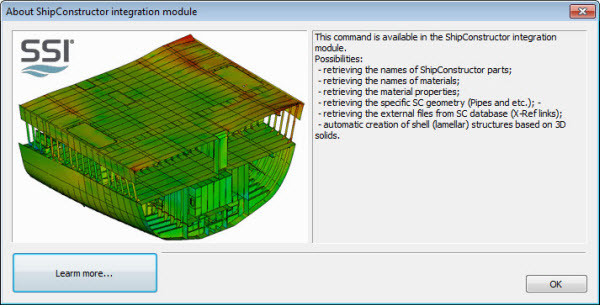
Une boîte de dialogue avec la liste des possibilités principales du module d’intégration à SC
Les avantages principaux de l’approche offerte pour l’analyse des structures en tôles de grandes dimensions sont les suivants :
• Les exigences beaucoup plus modérées en ressources informatiques pour l’analyse des structures de navire de grandes dimensions. Cependant, en cas de la construction d’un modèle d’éléments finis adéquat, la validité du résultat de calcul correspond aux méthodes généralement admissibles utilisées pour l’analyse des structures de navire.
• La simplicité relative de la construction d’un modèle d’éléments finis, du maillage de calcul et de la prédétermination des conditions limites.
• La possibilité de l’édition manuelle d’une étude d’éléments finis afin d’obtenir le résultat le plus adéquat et le plus certain.
Nouvelles possibilités du Postprocesseur
L’amélioration des commandes de la création des « Capteurs » et des systèmes de coordonnées définis par l’utilisateur
L’amélioration des commandes de la création des « Capteurs » et des systèmes de coordonnées définis par l’utilisateur
Possibilité de créer plusieurs capteurs et systèmes de coordonnées locauxpar un seul appel de la commande est ajoutée dans les commandes de création des capteurs et systèmes de coordonnées.
Un bouton  est apparu dans la boîte de dialogue qui permet de sauvegarder la définition actuelle de l’objet et passer à la création d’un objet suivant sans quitter la boîte de dialogue. Cela accélère considérablement le travail, surtout avec des grands modèles.
est apparu dans la boîte de dialogue qui permet de sauvegarder la définition actuelle de l’objet et passer à la création d’un objet suivant sans quitter la boîte de dialogue. Cela accélère considérablement le travail, surtout avec des grands modèles.
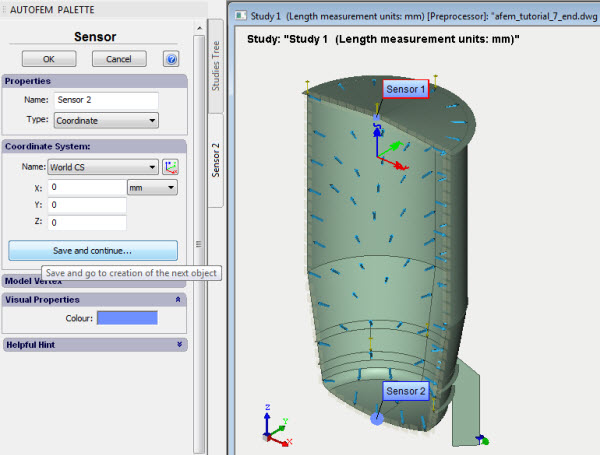
La création de plusieurs capteurs par un seul appel de la commande
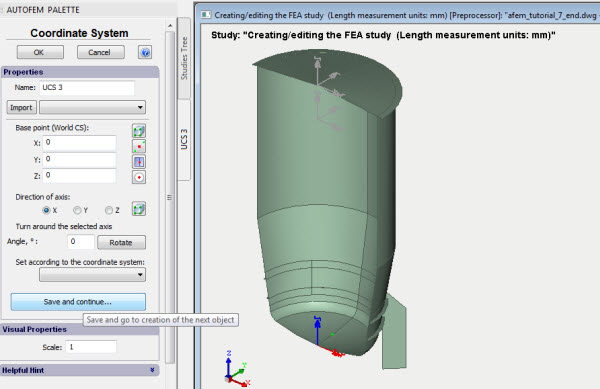
La création de plusieurs systèmes de coordonnées utilisateur par un seul appel de la commande
Les groupes de capteurs
Une nouvelle commande permet de créer en un temps un groupe de capteurs situés sur la même ligne droite. Le groupe de capteurs créé peut être utilisé pour la construction d’un graphique de résultat. L’utilisateur doit spécifier le nombre total de capteurs et les points extrêmes du modèle ou du système d’axes entre lesquels les capteurs doivent être situés.
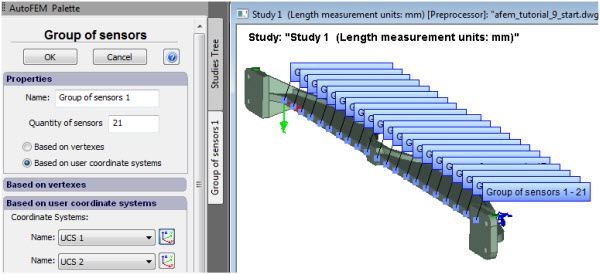
Un groupe de capteurs permet de déterminer les points pour obtenir des données de par la construction du graphique
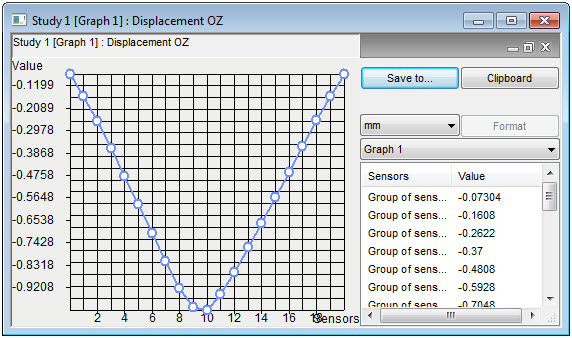
Le graphique de résultat construit d’après le groupe de capteurs
Un nouveau dialogue du résultat « Coefficient de sécurité »
La logique du fonctionnement de la commande de l’ajustage du résultat « Coefficient de sécurité » est entièrement transformée. Une nouvelle boîte de dialogue permet de gérer de manière souple et concrète des niveaux des tensions admissibles utilisées pour vérifier la résistance des structures. Le niveau de la tension admissible utilisé pour le calcul est affiché dans une boîte de dialogue de chaque élément. L’utilisateur peut exclure certains éléments du calcul, prédéterminer les valeurs d’utilisateur des tensions admissibles, changer des unités de mesure.
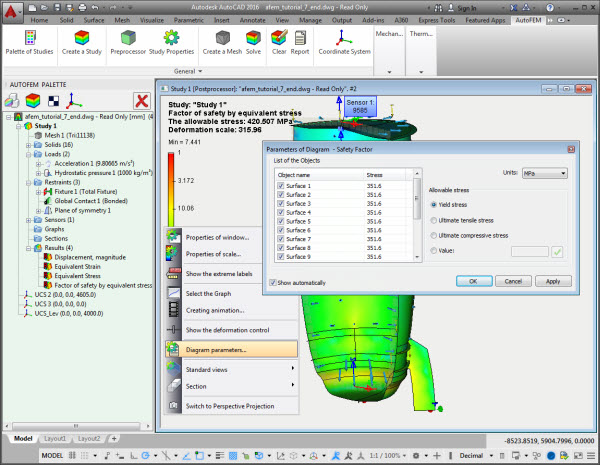
Une nouvelle boîte de dialogue des paramètres du résultat du coefficient de sécurité sur les tensions
Amélioration de l’interface utilisateur
La touche F1 appelle une aide par le ruban de commande.
Possibilité d’ouvrir une aide contextuelle par la touche F1 en guidant le souris sur la touche dans le ruban de commandes principales AutoFEM Analysis.
Un nouveau tutoriel dans AutoFEM Tutorials
Est ajouté à l’ensemble de leçons AutoFEM Analysis un tutoriel concernant le travail avec le Préprocesseur et le Postprocesseur, qui démontre pas à pas et par des exemples comment ajuster les propriétés des fenêtres du Préprocesseur et du Postprocesseur, créer des capteurs, des systèmes de coordonnées, construire des graphiques de résultats, etc. Outre le manuel pas-à-pas illustré, la leçon comprend quelques vidéos qui démontrent les procédés de travail principaux.
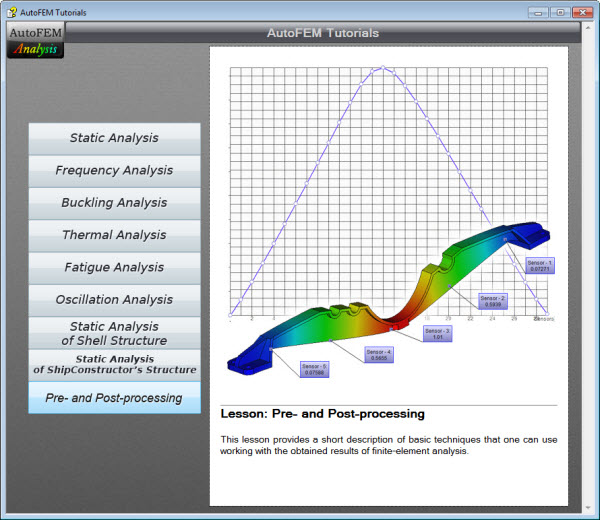
La leçon concernant le travail avec le Préprocesseur et le Postprocesseur AutoFEM Analysis
Un nouveau type de licence est disponible
En plus de modèle de licence perpétuelle, une nouvelle façon de licence est maintenant disponible: 1 an d'abonnement. Ce type de licence est adapté pour que les utilisateurs d'Autodesk qui utilisent un modèle d'abonnement d'Autodesk produits de licence. Le prix pour un module de calcul unique commence à partir de 795 Euro / USD pour 1 an d'abonnement ou tout simplement ~ 66 Euro / USD par mois (TVA non comprise). Des informations plus détaillées peuvent être trouvées ici.
Cours de formation AutoFEM
Une articulation - AutoFEM Software & NDAR - AutoFEM stage aura lieu au bureau NDAR (Antibes, France)
sur 31 mars-02 avril 2015.
Le cours se déroulera en anglaiset autres langues seront pris en charge (Français, italien).
Le cours s'adresse aux débutants et utilisateurs intermédiaires du programme, et ceux qui s'intéressent à l'analyse structurale de FE. Les matières couvertes incluent :
- Environnement et GUI, paramètres de programme
- Types d'études
- Prétraitement : maillage, conditions aux limites, matériaux
- Système de coordonnées utilisateur
- ShipConstructor intégration
- Traitement, types de solveur
- Post-traitement: à l'aide de capteurs, graphiques, diagrammes de couleur, résultat d'échantillonnage, rapports
Une licence AutoFEM est fournie au cours gratuitement. Les participants doivent apporter leurs ordinateurs portables, qui devraient être exécuté AutoCAD (Note AutoCAD 2011 n'est pas pris en charge). Bien que les modèles de formation seront fournis, les participants sont encouragés à apporter leurs modèles, afin de travailler mains sur leurs propres projets. Inscription seront acceptées sur une base de premier arrivé, premier servi, les places sont limitées.
Tous les participants au cours seront droit à 20 % de rabais à l'achat du logiciel.
Pour plus d'informations ou de questions de logistique, veuillez communiquer avec Cette adresse e-mail est protégée contre les robots spammeurs. Vous devez activer le JavaScript pour la visualiser..
Hâte de vous voir sur le parcours,
Personnes à contacter :
Stéphane DARDEL. Nick DANESE
La conception de systèmes & Technologies ™
150 rue de Goa, 06600 Antibes, France
Tél: + 33-4-9291 1324 / fax + 33-4-9291 1338
Cette adresse e-mail est protégée contre les robots spammeurs. Vous devez activer le JavaScript pour la visualiser. / www.ndar.com

New features of AutoFEM Analysis 2.2
Integration with ShipConstructor
Based on AutoCAD, ShipConstructor is the leading software product for ship design and ship building, adopted worldwide. ShipConstructor provides the tools needed to design, model and prepare production documentation for any type of vessel, be it a ship, a submarine or an offshore platform.
In the course of designing a vessel or an offshore structure, it is necessary to verify its strength and stiffness characteristics, preferably using Finite Element Analysis. Thanks to direct integration of AutoFEM Analysis and AutoCAD, ShipConstructor users can now use AutoFEM to transparently run FEA analysis of ShipConstructor models.
As of AutoFEM Analysis v2.2, the integration with ShipConstructor is complete. The ShipConstructor 2014 stock catalogue supports the mechanical properties of materials needed for FEA, and AutoFEM reads the full model topology directly, including:
• Names of parts
• Names of AutoCAD layers (for parts in the current document)
• Data about the material (name, grade, etc.). If the user has not specified thee, they will be taken from the native AutoFEM Analysis materials library, using a name matching technique.
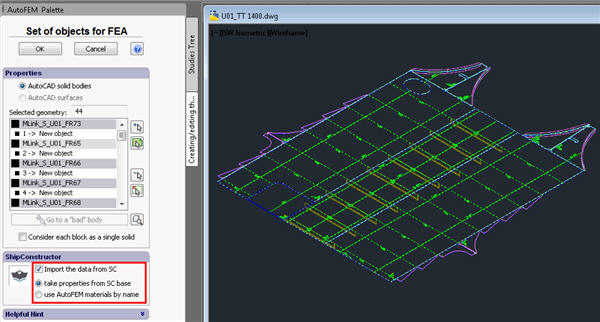
Settings of integration with ShipConstructor
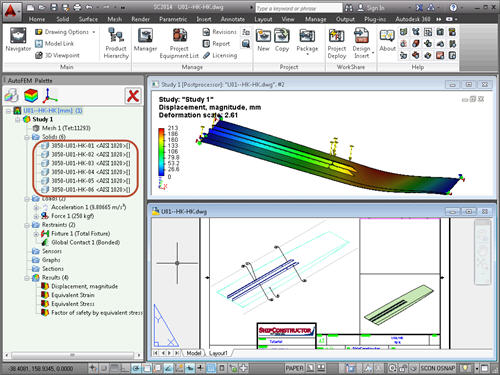
ShipConstructor parts and all related information are acquired by AutoFEM Analysis, and
if needed, ShipConstructor materials are name-matched with materials in the AutoFEM library.
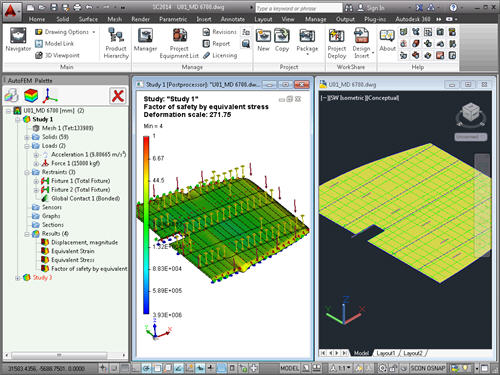
Calculation example of a ShipConstructor Assembly
More information about joint work of AutoFEM & Shipconstructor can be found here:
AutoFEM Analysis & ShipConstructor Software: Working Together
or here
AutoFEM Analysis & ShipConstructor Software: Working Together (pdf)
Work with the AutoCAD blocks
The new version of AutoFEM Analysis allows the user to work more effectively with AutoCAD blocks. In the process of creating a set of objects for the finite-element analysis, the system analyzes the content of the block and processes each object contained in the block as the individual solid body. Then, each element of the block may have its own material, and one may even carry out an individual analysis for each solid contained in the unit. It is also possible to activate the single-body mode for the unit. In this case, the collection of parts will be considered as one, and the selected material used for all the components (parts).
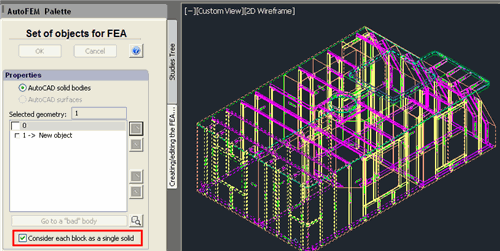
Processing the group of parts as a unified solid-body object
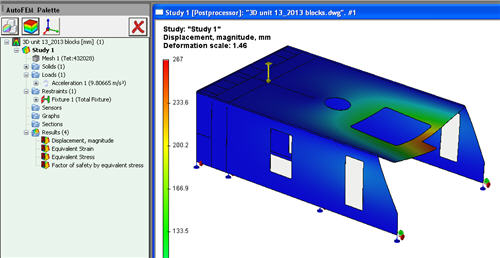
Calculation example: the block is considered to be one solid body
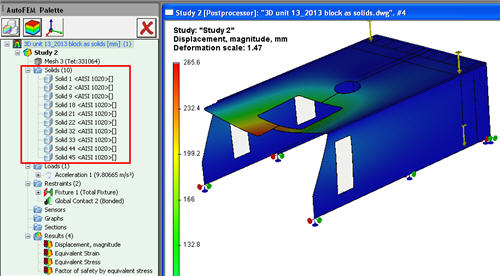
The block is analyzed as the aggregate of the several bodies composing it,
which were created in AutoCAD
New utility of setting up "FEMA Tool"
Launch of AutoFEM Analysis from the Start menu. The AutoFEM Analysis utility "FEMA Tool" has been completely redeveloped, and AutoFEM Analysis can now be launched directly from the All Programs|Windows menu. In the dialogue, the user chooses the AutoCAD version using which he or she wishes to launch AutoFEM Analysis.
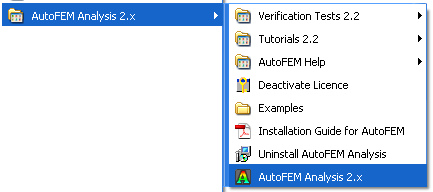
Shortcut for launching AutoFEM Analysis from the All Programs Windows menu
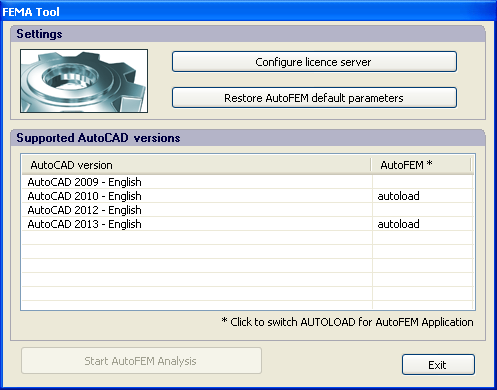
Dialogue hosting the configuration and launching of AutoFEM Analysis
In the "FEMA Tool" utility dialogue, one selects the version of AutoCAD in which to run AutoFEM Analysis, and identifies the licence server by its network address.
Materials: new possibilities
Material parameters shown in user defined units (other than SI)
The materials library now documents the physical properties of materials, in the user-selected system of units. The user-selected unit system is stored by the system and remains available thereafter.
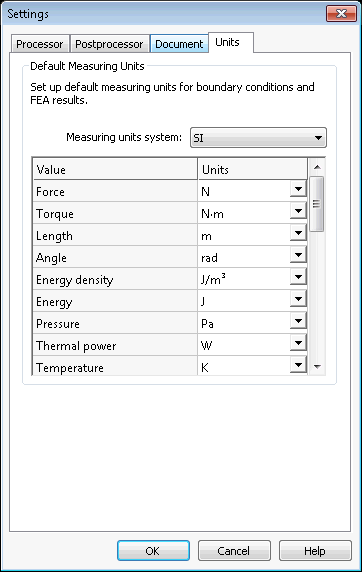
Choosing the unit system
Copying materials
Materials can be copied within the user library. The copies can then be edited to obtain new materials with new physical properties.

Copy of materials and user defined units are available
New ways to work with AutoCAD layers
Using AutoCAD layers for grouping objects within the Study
Objects included in the Study are grouped by layer and identified in the list by the name and colour of the layer.
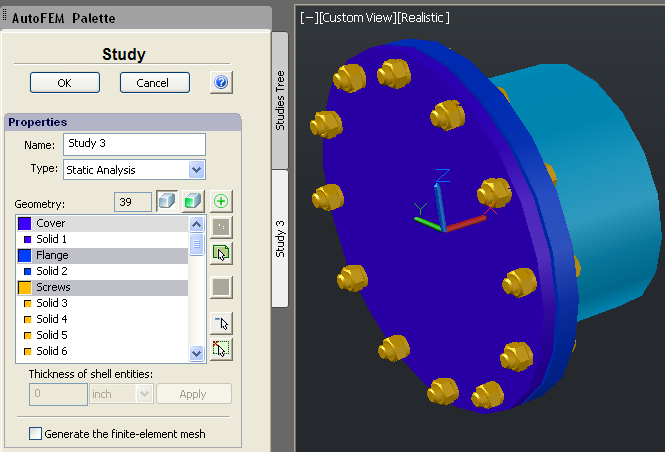
Objects in the Study are grouped by layer
Assigning the material by layer
It is now possible to assign a material in one step to all solids placed in the same layer.
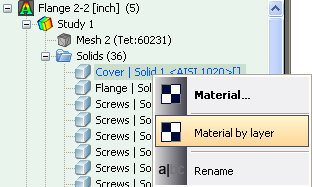
New command "Material by layer"
Assigning the thickness of plate parts by layer
It is now possible to assign a thickness to all structural shell parts located on the same layer.

New command "Thickness by layer"
New methods of creating coordinates systems
The command used to create a user coordinate system has been greatly improved.Along with the ability to import coordinate systems from AutoCAD, it is now possible to create and orient the coordinate systems, selecting vertexes of the 3D model in the Preprocessor window.
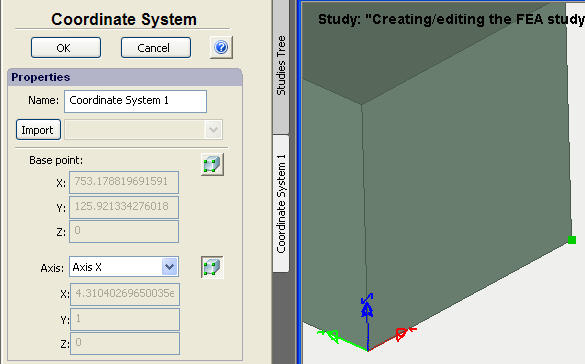
Use of the 3D model vertexes to define the UCS
New options to generate a tetrahedral mesh
Two new options have been added to the command used to generate tetrahedral meshes:
Do not create elements which are too small. This option allows restricting the generation of small finite elements in order to decrease the total number of elements and cut the number of the problem dimensions without prejudice to the calculation accuracy. This option is activated by default.
Remove erroneous tetrahedrons.This option automatically removes poor quality tetrahedrons during mesh creation,thereby avoiding the need for geometrical corrections during calculation runs. This permits a more reliable transfer of calculation results from one study to another (for instance, to transfer the results of thermal analysis to static analysis for calculation of thermal elasticity). This mode is activated by default.
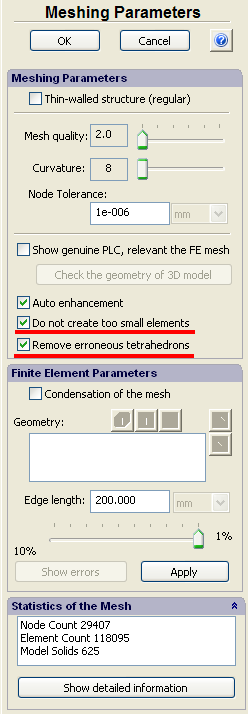
New options of mesh generator
New selection tool to identify objects located in one plane
A new selection tool analyses boundary conditions and finds all the objects lying in one plane. First, one selects the entities of 3D model (facets or two edges located in one plane, or three vertices). Then, using the new selection button, all the coplanar objects from that selection (facet, edge, or vertex) are selected and grouped. This possibility essentially facilitates the preparation of the finite-element model of large assembly structures, consisting of hundreds or thousands of parts.
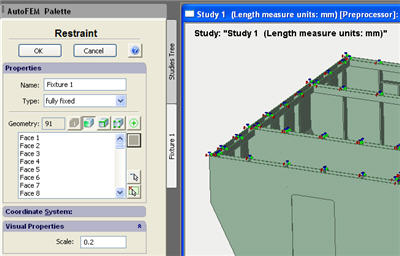
All facets lying in the same plane as the first selected facet
are automatically added to the list when pressing the button
New boundary condition – Plane of Symmetry
This command allows to define the planes of symmetry of a structure, i.e. the planes relative to which the structure’s deformation is supposed to be symmetrical. As a rule, the planes of symmetry are used to cut the dimensionality of a problem being solved, at the expense of the possibility of analysing only one part of the structure. At that, the multiple (at least by 2 times) decrease in the number of algebraic equations (at the same level of discretization) is achieved.
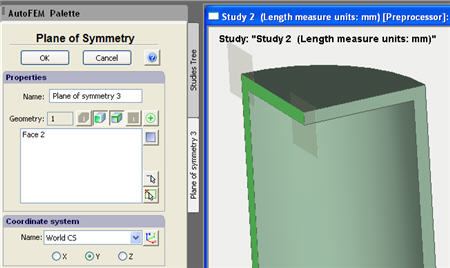
Dialogue of the Plane of Symmetry command
Calculation example: use of symmetry to decrease the problem
New report generation dialogue
Working with the report generation dialog has been made much easier. Management of the output results has been streamlined, and the creation of the 3D VRML model, used to display results, has been improved. By default, the VRML model will not be created if the number of finite elements exceeds 50,000. The user is able to set the threshold value.

New dialog of Report settings
Creation of VRML models of results has been improved
Generating VRML models of results is now optimized as function of visibility.
Non-linearity in static problems for models based on AutoCAD Surfaces
Support of geometric non-linearity now possible for static analysis using shell finite elements.
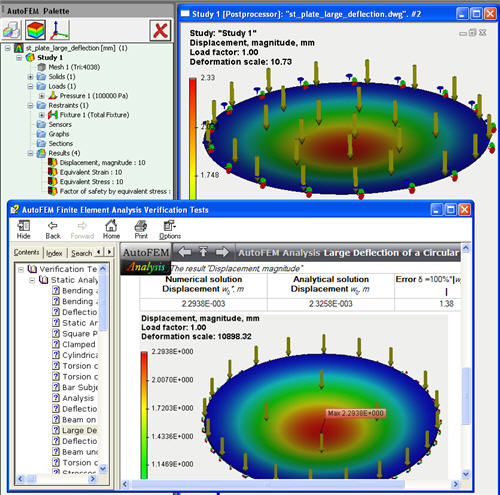
Geometric non-linearity is supported using plate finite elements (shells)
Calculation info
A Study Properties page documenting the result of the latest successful calculation has been added, a very useful reference.
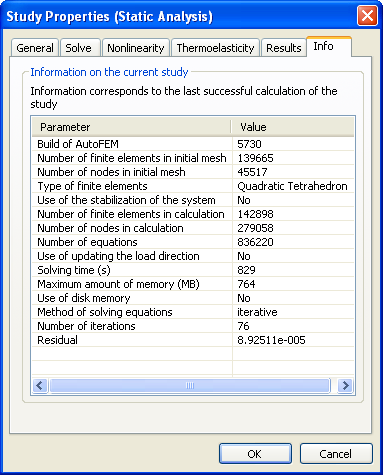
New tab Info contains main information about the solved study
Attention!
If while opening the DWG file, containing the saved studies of previous AutoFEM version, you see the AutoCAD error messages, remove the previous data of AutoFEM Analysis with the help of the command _FEMAERASEALL  and recreate the studies.
and recreate the studies.
{source}
<script src="https://apis.google.com/js/platform.js"></script>
<div class="g-ytsubscribe" data-channelid="UCE62j8F63nM3QX5gsQj0Grg" data-layout="full" data-count="hidden"></div>
{/source}
Nouvelles fonctionnalités de AutoFEM Analysis 2.5
Le travail avec AutoCAD 2015 et 2015 ShipConstructor
À partir de la version 2.5, AutoFEM est compatible avec huit versions d'AutoCAD, AutoCAD à savoir: 2007-2010 et 2012-2015 qui travail dans le Windows XP/Vista/7/8.
Sélection de la langue de l'interface
À partir de la version 2.5, l'utilisateur peut lancer le logiciel dans l'une des cinq langues européennes: anglais, allemand, français, italien ou espagnol. En cas de défaut, le système utilise le langage de AutoCAD dans laquelle il est en cours de lancement.
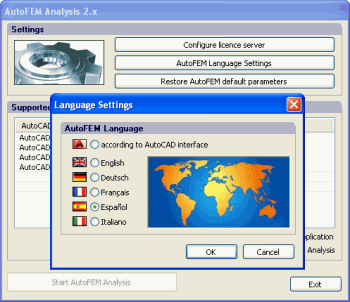
Dialogue des paramètres de langue AutoFEM
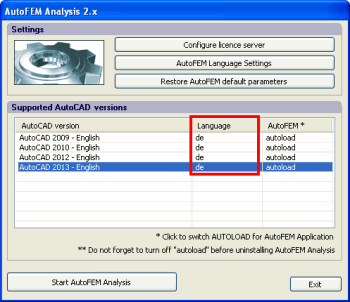
La langue sélectionnée est affichée dans la boîte de dialogue de démarrage AutoFEM
Amélioration du dialogue de la commande "Set d'objets pour FEA"
Les unités de mesure de longueur. Maintenant, l'utilisateur peut définir les unités du modèle 3D, non seulement dans les paramètres du document, mais aussi directement dans le processus de création d'un ensemble d'objets pour FEA, très pratiques longueur. Dans le même dialogue, l'utilisateur peut changer les unités. En cas de défaut, les unités coïncident avec les unités AutoCAD du fichier DWG courant. L'utilisateur est en mesure de changer ces unités non seulement tout un ensemble d'objets est en cours de création, mais à tout moment plus tard dans le même dialogue ou dans la page Paramètres | Document.
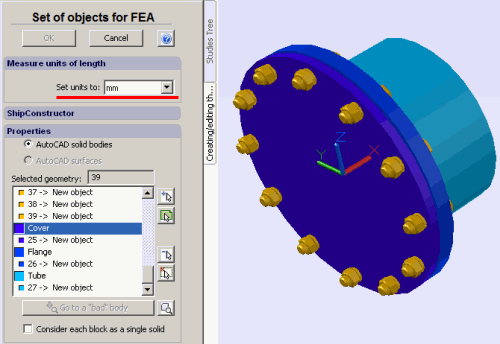
Des unités de mesure peuvent être définies lors de la création de l'ensemble des objets de FEA
Nouvelles de l'intégration avec ShipConstructor
Le travail avec la géométrie spécifique, comme Pipes. Les options d'intégration ShipConstructor ont été modifiés. Une nouvelle possibilité de charger à partir du document ShipConstructor une géométrie spécifique (comme Pipes) a été ajoutée.
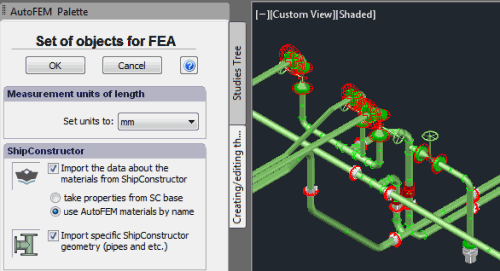
Option de l'importation de la géométrie spécifique
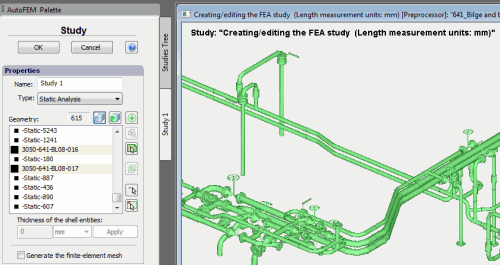
Les tuyaux de ShipConstrutor dans la fenêtre du préprocesseur
Nouveau solveur itératif d'études de fréquence et de flambage
Dans AutoFEM 2.5, une nouvelle fréquence et solveur flambage est présenté. Maintenant, l'utilisateur peut choisir entre deux méthodes de résolution de ces problèmes - Direct (algorithme de Lanczos) et itératif.
Direct (algorithme de Lanczos) utilise une inversion complète de la matrice de trouver des fréquences, par conséquent, il faut généralement plus aléatoire mémoire de la méthode itérative. Il fonctionne assez rapidement pour résoudre problèmes relativement petits sur des systèmes informatiques puissants.
Solveur itératif a des exigences de mémoire inférieures à celles de la méthode directe, car l'inversion de la matrice n'est pas nécessaire. Par conséquent, il vous permet de résoudre les grands problèmes de fréquence / flambement. La taille des études n'est limitée que par les capacités de calcul du système informatique, (tout d'abord, de la RAM et ROM disponible).
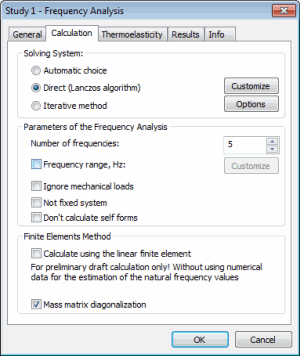
Nouveau dialogue du solveur de fréquence
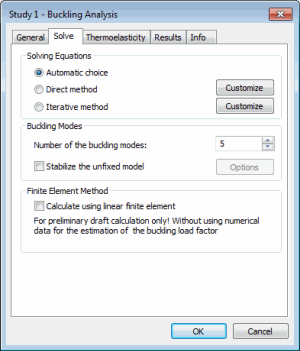
Nouveau dialogue du solveur de flambement
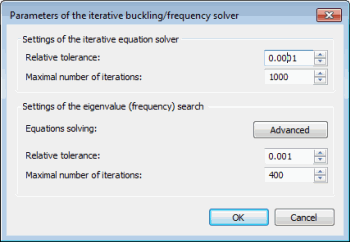
Paramètres d'un nouveau solveur itératif
Recherche de fréquences dans la gamme
La possibilité de rechercher des fréquences de résonance à l'intérieur de la gamme de fréquence définie par l'utilisateur a été fournie. L'utilisateur doit spécifier les fréquences minimales et maximales et le nombre d'entre eux à trouver. Le système va chercher les fréquences de résonance dans la plage spécifiée.
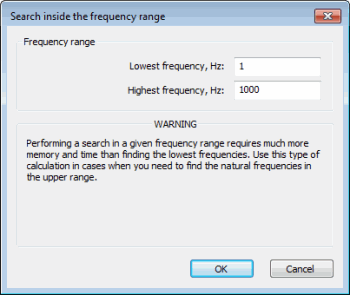
Le dialogue de la fréquence solveur intervalle
Maillage éléments finis commun à plusieurs études
AutoFEM permet à l'utilisateur de copier les études existantes et utiliser une copie comme base pour une nouvelle étude par éléments finis. Depuis la version 2.5, l'utilisateur a la possibilité de contrôler si l'étude originale et sa copie ont une commune (unique) maillage d'éléments finis, ou si elles sont indépendantes. En cas de défaut, le système propose un maillage d'éléments finis indépendant pour la copie de l'étude originale.
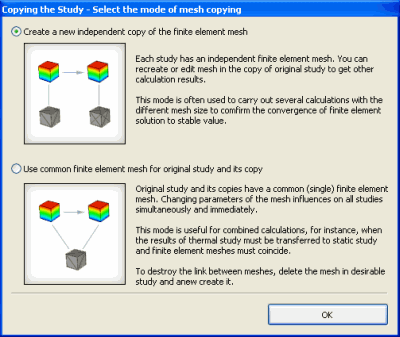
Dialogue pour la sélection du mode de la commande "Copier"
Nouvelle commande "Propriétés physiques"
Cette commande spéciale permet à l'utilisateur d'obtenir les valeurs des propriétés de masse volume des objets sélectionnés (solides ou surfaces). La commande est disponible dans le menu contextuel de l'objet sélectionné dans l'arborescence d'études ou dans la fenêtre préprocesseur. La commande calcule le volume / surface / masse (si le matériel a été attribué) de la représentation par éléments finis des objets originaux et compare ces paramètres originaux avec les mêmes paramètres calculés par des fonctions d'AutoCAD pour la géométrie AutoCAD d'origine. La différence entre ces valeurs permet d'estimer la précision de la représentation par éléments finis de la structure simulée.
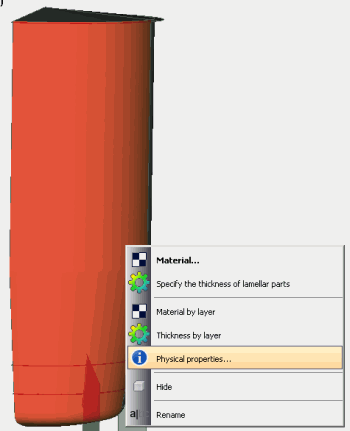
Récupération de la commande "Propriétés physiques"
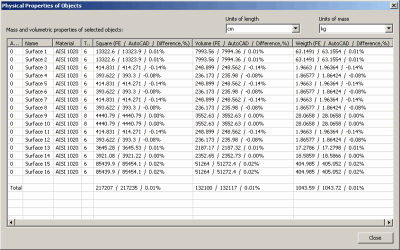
Tableau de volume et de masse propriétés de l'étude sur la base de solides 3D
Une nouvelle option de diagnostic du modèle 3D
Mode "Trouver géométrie suspect". Ce mode permet à l'utilisateur de trouver de très petites entités du modèle 3D tels que extrêmement faibles, les filets ou les chanfreins, ce qui peut empêcher la création réussie du maillage éléments finis tétraédriques (le générateur de maillage ne peut les diviser en tétraèdres). Si le maillage n'est pas créé, vous devez modifier ces éléments de géométrie pour éliminer les erreurs. Le rapport d'aspect définit la valeur de seuil lorsque l'objet peut être considéré comme un objet erroné.
Nouvel accès à la bibliothèque de matériaux AutoFEM
L'accès à la bibliothèque de matériaux AutoFEM a été facilitée. Maintenant, l'utilisateur peut ouvrir la bibliothèque de matériaux par trois façons: en utilisant le menu principal de AutoFEM, ruban AutoFEM ou le bouton d'un accès rapide sur le haut de la palette AutoFEM.
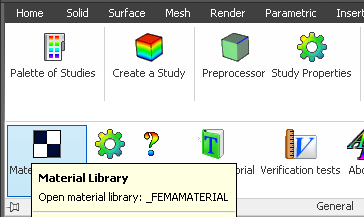
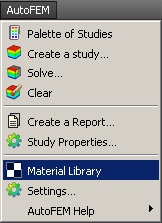
De nouvelles façons de l'accès à la bibliothèque de matériaux AutoFEM
AutoFEM Aide dans la langue espagnole
Texte intégral de l'aide est maintenant disponible dans la langue espagnole.
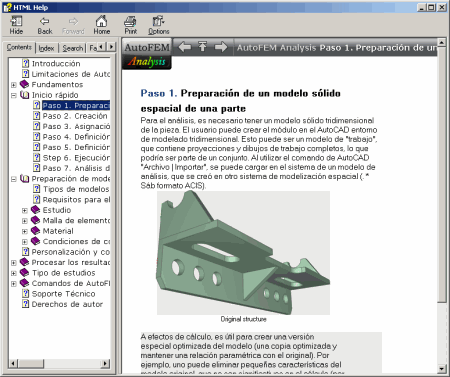
AutoFEM Aide dans la langue espagnole
Nouvelle leçon sur l'intégration AutoFEM & ShipConstructor
Une leçon interactive spéciale sur le thème de AutoFEM & ShipConstructor intégration a été ajouté dans AutoFEM Tutoriels
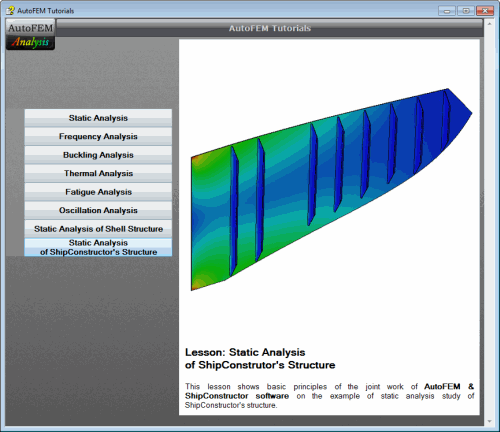
Nouvelle leçon de travail conjoint avec ShipConstrutor
Beaucoup d'autres petites et moyennes améliorations ont été réalisées.
Important! S'il vous plaît lire avant la mise à niveau de la version commerciale.
Pour transférer 2.x de licence à 2,5, vous devez désactiver la licence 2.2 avant de désinstaller le logiciel. Puis désinstaller la version précédente de AutoFEM, installer AutoFEM 2.5 et activer le logiciel de nouveau en utilisant le même numéro de série. Pour désactiver la licence, utiliser une commande spéciale dans le dossier AutoFEM.

Menu "Désactiver la licence"
AutoFEM analyse 2.0 build 5670 (9 octobre 2013)
Le problème ouverture de fichiers DWG depuis Windows Explorer ou des leçons du didacticiel de Analysis AutoFEM, tandis que AutoCAD ne fonctionne pas, est éliminé.
Dans l'Assemblée de AutoFEM analyse 2.0 build 5669 datée du 17 septembre 2013, fichiers DWG peut être ouvert avec l'erreur à cause le ralentissement chargement des modules de AutoFEM. Ce problème se manifeste dans l'Assemblée 5669, seulement si AutoCAD n'a pas déjà été lancé pendant que vous faites un double-clic dans Windows Explorer dans le fichier DWG avec des données sauvegardées de AutoFEM analyse.
Dans l'Assemblée 5670, si vous ouvrez un fichier via le Windows Explorer sous condition d'AutoCAD pas lancé, vous pouvez également voir le message suivant (il peut ne pas apparaître) :
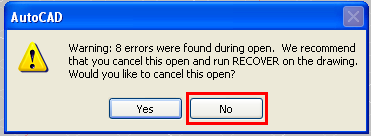
Il est nécessaire de poursuivre la procédure d'ouverture le document (appuyez sur « No »). Après que AutoCAD sera entièrement lancée, toutes les données de AutoFEM seront accessibles pour les travaux. Tous les utilisateurs de AutoFEM analyse 2.0 build 5669 il sont vivement recommandés que la version doit être immédiatement mis à jour ; comme le fichier de format a été changé (créés études antérieures doivent être recréées).